Come fare un video di auguri
Una persona a te cara compie gli anni tra poco, e ancora non sai cosa regalarle, oppure hai già tutto pronto ma vorresti aggiungere qualcosa di speciale e di unico al tuo dono. Dopo averci pensato a lungo, ecco arrivare l'idea: perché non creare un bel video personalizzato per fare gli auguri in modo simpatico e inusuale?
Di conseguenza, ti sei subito chiesto come fare un video di auguri e, dopo una breve ricerca online, eccoti qui. Ho indovinato, vero? Allora lascia che ti dica che stai leggendo il tutorial giusto, perché oggi ti illustrerò in maniera semplice e concisa i migliori metodi per raggiungere il tuo obiettivo. Come dici? Non sei esattamente un esperto in video making? Non preoccuparti, per seguire i passaggi che ti descriverò non devi avere chissà quali esperienze nel campo: ti basterà leggere con attenzione e seguire i miei consigli.
Ti dirò di più: per creare il tuo video di auguri potrai utilizzare il dispositivo che più gradisci. Che tu abbia un PC Windows, un Mac o che tu voglia utilizzare il tuo smartphone o il tuo tablet, alla fine di questa guida avrai le conoscenze e gli strumenti adatti per procedere senza problemi. Detto ciò, non mi resta che augurarti buona lettura e buon divertimento!
Indice
- Come fare un video di auguri su PC
- Come fare un video di auguri su smartphone e tablet
- Come fare un video di auguri divertente
- Come fare un video di auguri per matrimonio
Come fare un video di auguri su PC
Come prima cosa, lascia che ti spieghi come fare un video di auguri su PC. Le soluzioni disponibili sono molte, perciò capisco che possa essere difficile sceglierne una piuttosto che un'altra. Ho scelto quindi per te alcuni dei programmi che reputo più adatti al raggiungimento del tuo obiettivo, semplici da usare ma non per questo poco potenti. Iniziamo!
Windows
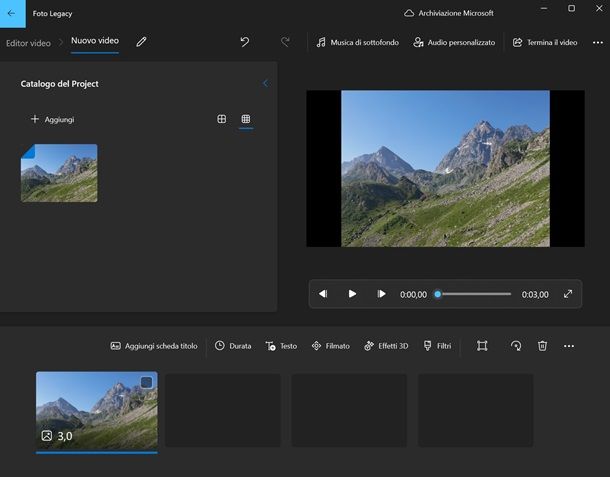
Iniziamo dal PC Windows, il quale dispone di una funzione integrata che ti permette di realizzare dei video con estrema semplicità. Mi riferisco a Foto Legacy, un “accessorio” del programma di visualizzazione di foto chiamato, appunto, Foto su Windows. Per attivare Foto Legacy devi aprire il programma Foto su una qualsiasi immagine, poi premere sul pulsante … in alto e scegliere la voce Impostazioni.
Fatto questo premi sul pulsante Ottieni Foto Legacy > Installa per procedere con l'installazione del software aggiuntivo. Per utilizzarlo premi poi il pulsante Apri per aprire l'interfaccia. Per realizzare un video, dalla Home del programma, premi il pulsante Editor video e poi su + Nuovo progetto video.
Si aprirà l'editor dal quale dovrai dare prima di tutto un nome confermando con il pulsante OK e poi iniziare a editarlo. Per importare dei file da usare nel video, premi il pulsante + Aggiungi > Da questo PC e scegli tutto ciò che vuoi inserire, sia foto che video. Quando li hai importati, trascinali nella barra in basso per inserirli nel video.
Qui, premendo sulla clip, puoi regolare la durata, aggiungere testo, effetti, filtri e altro ancora. Dall'interfaccia principale, con i pulsanti presenti in alto alla sezione Storyboard, puoi regolare durata delle clip, dividerle, tagliarle e molto altro ancora. In alto alla pagina, trovi le opzioni per aggiungere audio e musica. Quando hai fatto, puoi esportare il filmato premendo sul pulsante Termina il video > Esporta. Ti suggerisco inoltre che, sempre su Windows, puoi anche usare Clipchamp, che è un po' più avanzato e complesso da usare ma disponibile anche gratuitamente.
Mac
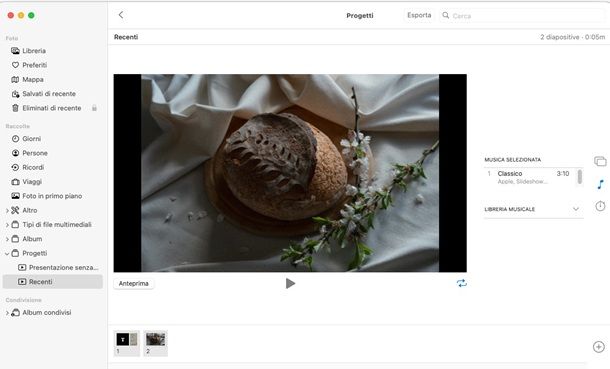
Se invece utilizzi un Mac, puoi ricorrere alla funzione presente nell'app Foto, la quale permette creazioni estremamente semplici e immediate. Per utilizzarla apri l'app in questione sul Mac, poi recati sul menu File, scegli la voce Crea seguita da Presentazione > Foto per dare vita all'opera.
Adesso dai un nome alla tua creazione e procedi premendo sul pulsante OK. Adesso, dalla schermata che si apre, seleziona tutte le foto e i video che desideri includere nella tua creazione, premendo poi il pulsante Continua per importarli. Questi ti verranno piazzati in una sorta di timeline in basso, dalla quale potrai poi trascinarli per ordinarli come meglio credi.
Foto ti offre anche la possibilità, tramite la barra a destra dell'anteprima, di aggiungere dei filtri (l'icona delle diapositive), di aggiungere della musica (l'icona della nota) o regolare la visualizzazione della foto o del video corrente tramite l'icona dell'orologio. Quando hai fatto, premi sul pulsante Esporta, scegli dove esportare e la qualità del video, per poi premere su Salva. Per Mac è anche disponibile gratuitamente il software iMovie, il quale permette maggiori margini di manovra per creazioni più articolate. Ne ho parlato in questo tutorial, nel caso ti servisse.
Altre soluzioni per creare video di auguri su PC
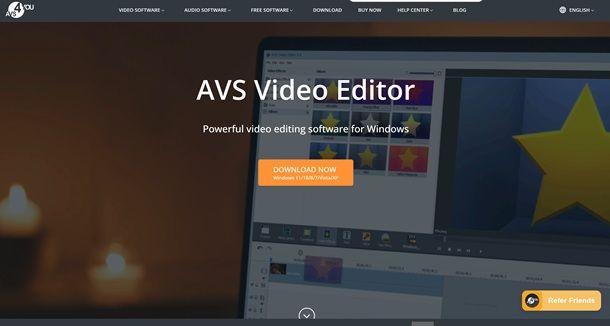
Oltre ai software appena mostrati, sappi che esistono molti altri strumenti che puoi usare per creare i tuoi video di auguri. Per aiutarti a districarti tra le numerose proposte, ho compilato per te una lista di alcuni software che reputo validi.
- Openshot (Windows/macOS/Linux) — multipiattaforma e completamente gratuito, questo software pensato per il video editing è completo di effetti, transizioni e molti strumenti per realizzare video dinamici e originali.
- AVS Video Editor (Windows) — questo software di video editing, disponibile solo per Windows è molto completo e offre funzionalità interessanti anche nella sua versione gratuita.
- iMovie (macOS) — lo strumento di video editing integrato nei Mac è un ottimo software gratuito in grado di offrire strumenti intuitivi per creare video di auguri sui computer di casa Apple. Maggiori info qui.
- ClipChamp (Online) — con questa soluzione è possibile creare e modificare video di auguri online, con un'interfaccia intuitiva e potente e molti strumenti disponibili per l'utilizzo gratuito.
- Adobe Creative Cloud Express (Online) — la famosa software house Adobe, oltre alla sua suite di prodotti professionali, offre un video editor online veramente interessante e di facile utilizzo, buono anche per i video di auguri. Di base è gratis, ma l'accesso a tutte le sue funzionalità richiede l'abbonamento, che parte da 12,19 euro/mese.
Come fare un video di auguri su smartphone e tablet
Grazie agli schermi sempre più grandi e alla potenza che possono fornire, anche smartphone e tablet possono essere di grande aiuto nell'ambito del video making. Ecco, quindi, come fare un video di auguri su smartphone e tablet.
YouCut (Android/iOS)
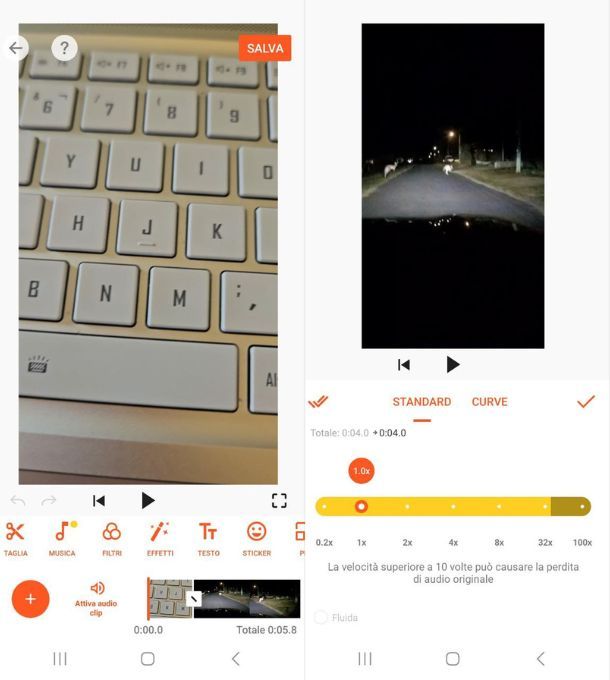
Se stai utilizzando un dispositivo Android in particolare, ma anche su iPhone, ti consiglio di dare un'occhiata all'applicazione YouCut che è liberamente scaricabile dal Play Store, da store alternativi e dall'App Store.
Uno dei vantaggi principali che caratterizza questa app è quello di essere non solo gratuita ma anche priva di qualsivoglia filigrana. Oltre alle funzionalità gratuite, YouCut offre anche alcuni filtri e componenti aggiuntivi a pagamento: non ti verrà però richiesta alcuna somma per l'utilizzo gratuito della versione standard.
Dopo aver installato l'app, avviala, scegli come gestire i cookie e concedile i permessi necessari a funzionare. Dopodiché premi il pulsante +, in basso al centro, per creare un nuovo progetto, seleziona video e foto che vuoi importare nel progetto e dai conferma, tramite la freccia collocata in basso a destra (in seguito potrai importare altri elementi premendo il pulsante + collocato in basso a sinistra).
Come avrai sicuramente già notato, la timeline di YouCut contiene una barra con numerosi strumenti nella parte centrale, la linea temporale composta dagli elementi inseriti nella parte inferiore e infine un'anteprima in tempo reale nella parte superiore. Scorrendo con il dito sulla parte inferiore dello schermo, puoi navigare all'interno del video per individuare i clip e gli scatti aggiunti.
Per agire su un video, fai tap sopra all'elemento scelto in modo da far comparire una barra degli strumenti riferita a quest'ultimo: grazie ad essa, potrai modificare la velocità dell'elemento, accorciarlo, dividerlo, ritagliarlo o agire sul volume.
Ora, premi di nuovo su un elemento per tornare alla barra degli strumenti relativa all'intero video. Essa contiene tantissimi strumenti: il pulsante Musica, ad esempio, permette di scegliere l'audio da inserire all'interno del video; quello Filtri permette di scegliere e regolare moltissimi filtri per abbellire l'elemento sul quale si sta agendo (alcuni dei quali a pagamento); ci sono poi strumenti per inserire del testo all'interno del video, applicare degli sticker, scegliere la velocità del video finale e addirittura inserire uno sfondo comune in tutto il progetto.
Non solo: YouCut permette di registrare dell'audio da aggiungere al video finale, regolare il volume in modo da ottenere un risultato soddisfacente e ruotare, invertire o ritagliare l'intero filmato. Infine, per esportare il tuo progetto, premi sul pulsante Salva collocato in alto a destra, decidi la qualità con la quale salvare il filmato, premi nuovamente il pulsante Salva e attendi la fine del processo. Una volta terminata l'elaborazione, potrai scegliere se condividere la tua creazione sui social network o se salvarla solo in Galleria.
iMovie (iOS/iPadOS)
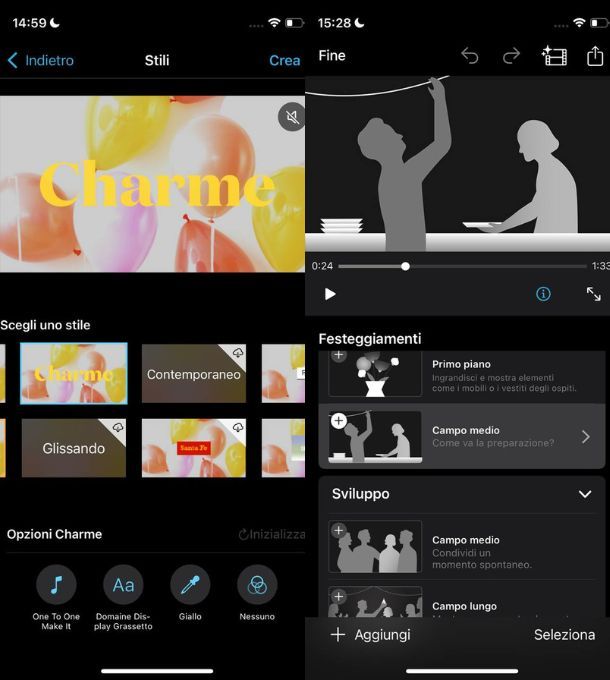
Se hai un iPhone o un iPad, ho una buona notizia per te: sui dispositivi di casa Apple esiste un'app perfetta per creare video di auguri già installata sul tuo dispositivo: iMovie. Qualora non più presente sul tuo device, puoi effettuarne il download dall'App Store. Una volta aperto, premi il pulsante Continua per due volte, poi concedi accesso alla memoria e a Apple Music, per poi ritrovarti nella Home.
Nella schermata principale di iMovie noterai subito le opzioni Filmato magico, Storyboard e Filmato. Premi il pulsante centrale Storyboard, quindi fai tap su Festeggiamenti. Qui scegli dalla pagina che si apre i colori, lo stile, musica e ogni altra opzione, poi premi sul pulsante Crea.
Una volta aperto l'editor di iMovie, in alto trovi il player integrato, mentre in basso trovi le parti del tuo filmato. Tocca, dunque, il pulsante + Aggiungi, per importare i file necessari al tuo video di auguri. Puoi scegliere se importarli dalla libreria, registrarli sul momento o aggiungere una clip con titolo.
Una volta aggiunta la clip, puoi fare tap sulla freccia a destra per entrare nella visuale di gestione della medesima, dove tagliarla e applicare altre modifiche. Come vedrai, con l'opzione festa avrai delle tracce da seguire per comporre il video. Tocca sulla freccia a destra degli elementi già presenti, per editarne il contenuto e aggiungendo foto, titoli, testo, musica e via discorrendo per ogni clip.
Quando hai finito, premi il pulsante di condivisione e poi scegli se salvarlo, condividerlo o esportarlo. Puoi inviare il tuo progetto su YouTube, via Messaggio o via Email e, naturalmente, puoi salvarlo sul tuo dispositivo, selezionando l'opzione Salva video e scegliendo una risoluzione tra quelle disponibili. Se qualche passaggio non ti è chiaro, consulta la mia guida su come usare iMovie.
Altre app per fare video di auguri
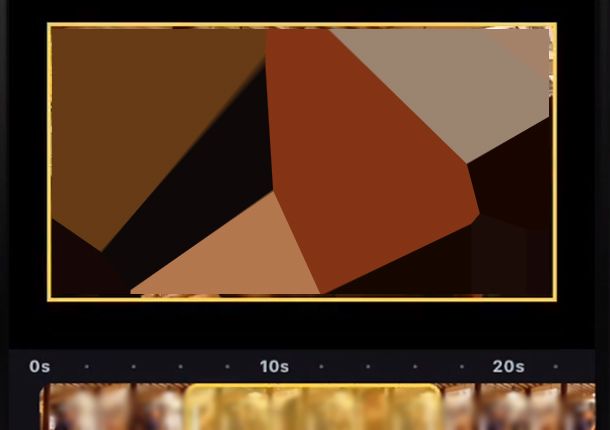
Oltre alle app che ti ho appena illustrato, ce ne sono altre che meritano di essere prese in considerazione: eccole.
- Modifica Video (Android) — questo editor gratuito per Android è molto semplice da usare. Puntando più sulla semplicità e sull'immediatezza, può risultare meno completo di altri però.
- Splice (iOS) — completamente gratuita e senza pubblicità, Splice si propone come app per il montaggio video e audio a tutto tondo. In effetti, nonostante mantenga un aspetto e un utilizzo piuttosto semplici, sono presenti numerosi filtri e strumenti che di solito si trovano nelle versioni a pagamento.
- Magisto Movie Maker (Android/iOS/iPadOS) — creata dall'azienda che si trova dietro il noto portale di video Vimeo, questa app multipiattaforma è molto utilizzata per ottenere buoni risultati soprattutto a livello di effetti speciali in maniera rapida e non eccessivamente complicata.
Come fare un video di auguri divertente

Non hai la minima idea di come fare un video di auguri divertente o come fare un video di auguri simpatico? Lascia che ti dia qualche consiglio per renderlo meno piatto e più godibile per i presenti.
- Includi foto e video simpatiche — mettere una sequela infinita di foto in posa e poco espressive, potrebbe risultare un po' stucchevole. Inserisci qualche foto un po' divertente (nel rispetto della persona ovviamente), dove magari si trova in situazioni o con espressioni che strapperanno una risata ai presenti.
- Musica adatta — mettiamo da parte la musica soporifera e quella heavy metal, direi che tutto quello che si trova in mezzo dovrebbe andar bene. Usa una melodia possibilmente dinamica, che magari evochi qualche memoria ai presenti. Evita di spaccare i timpani alla gente o di mettere qualcosa che stona gravemente con il tema del video e le cose andranno bene.
- Sii coinciso — 2 o 3 minuti di video dovrebbero essere più che sufficienti per lo scopo. Una sequela di 20 minuti di clip dal passato e foto, potrebbe far addormentare anche il diretto interessato, salvo che non ci sia una vera ragione per qualcosa di così lungo. Tendenzialmente, anche alla luce di una soglia dell'attenzione sempre più bassa delle persone, meglio tenersi abbottonati.
- Aggiungi elementi esterni — non mettere solo foto e video della persona, ma aggiungi anche materiale esterno. Un esempio, dei video simpatici di altre persone che gli fanno gli auguri, possibilmente non tutti piatti e senza vitalità. Chiedi alla gente di osare un po' e, a tua volta, sii creativo. Aggiungi qualche altra clip, meme o video che trovi pertinente per spezzare un po' il ritmo della tua opera, creando dei siparietti comici.
Come fare un video di auguri per matrimonio
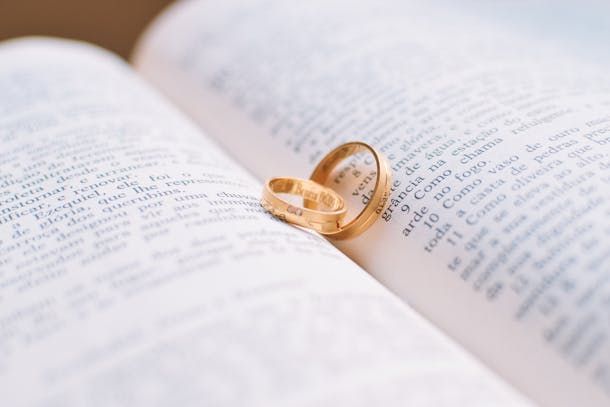
Vuoi sapere come fare un video di auguri per matrimonio? Qui le cose cambiano un pochino, perché la situazione è completamente diversa, quindi vediamo qualche punto chiave.
- Sii bilanciato — sei amico dello sposo o della sposa? Va benissimo, ma il video (immagino) sia per entrambi, quindi cerca di dare un minimo di bilancio alla situazione. Non dare 10 minuti di spazio a uno e 2 minuti all'altro, risulterebbe qualcosa di estremamente inappropriato.
- Dilungati ma non troppo — certamente un video del matrimonio avrà una durata maggiore di un video di auguri, quindi puoi anche arrivare a lunghezze di 10 o 15 minuti. In realtà anche di più, non ci sono regole, cerca solo di capire dove sarà la soglia tra il bello e lo stucchevole.
- Mettici del tuo — se sei stato incaricato di fare il video, probabilmente è perché conosci la persona o le persone molto bene. Quindi mettici della personalità nel video, osa quando è il caso di osare e cerca di dare vita a una creazione che lasci il segno, a suo modo. Certo, ricorda che lo vedranno anche i parenti, quindi evita cose che non sono adatte agli occhi di tutti i presenti.
- Varia un po' la cosa — anche in questo caso, 15 minuti di persone che fanno gli auguri nel modo più banale e piatto possibile, non farà piacere a nessuno. Chiedi alle persone coinvolte di impegnarsi un po' e cerca tu qualcosa che sia coinvolgente per tutti gli interessati.

Autore
Salvatore Aranzulla
Salvatore Aranzulla è il blogger e divulgatore informatico più letto in Italia. Noto per aver scoperto delle vulnerabilità nei siti di Google e Microsoft. Collabora con riviste di informatica e ha curato la rubrica tecnologica del quotidiano Il Messaggero. È il fondatore di Aranzulla.it, uno dei trenta siti più visitati d'Italia, nel quale risponde con semplicità a migliaia di dubbi di tipo informatico. Ha pubblicato per Mondadori e Mondadori Informatica.






